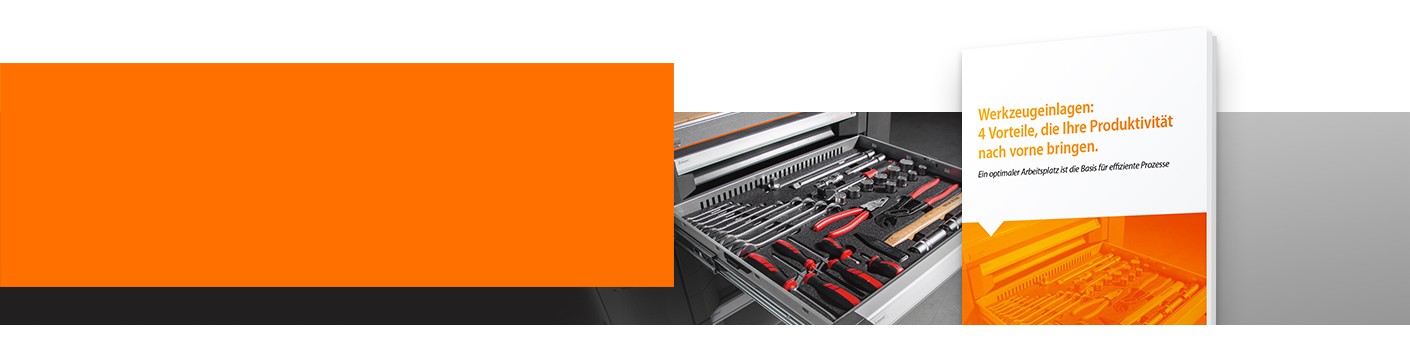FAQs zum eForm-Online-Konfigurator
Hier finden Sie umfassende Informationen und Antworten zu häufig gestellten Fragen (FAQs) rund um die Nutzung des Konfigurators.
Allgemeines
Ich kann eForm nicht nutzen. Welche Systemvoraussetzungen für die Nutzung von eForm benötige ich?
- Internetanbindung
- Browser mit SVG-Unterstützung
- Internet Explorer ab Version 9
- Google Chrome aktuelle Version
- Firefox ab Version 22
- Safari ab Version 6
Systemcheck: Gelb → Kann ich eForm nutzen?
Ein gelber Systemcheck ist nur eine Warnung, Sie können eForm selbstverständlich nutzen.
Bei Klick auf den Button wird erklärt, welches Problem vorliegt. In vielen Fällen ist nur die Auflösung für die Nutzung von eForm nicht optimal eingestellt.
Ich habe den Internet Explorer 10 und bekomme dennoch den Systemcheck: Rot. Kann ich eForm nutzen?
Bei Ihnen ist der Kompatibilitäts-Modus im Internet Explorer aktiviert. Dies macht der Internet Explorer standardmäßig automatisch für Seiten im Intranet oder wenn dies als Richtlinie von der IT so vorgegeben wurde. Dadurch wird der Internet Explorer 10 als Version 7 erkannt und besteht den Systemcheck nicht.
Sie können die Einstellungen wie folgt überprüfen:
Wenn der Internet Explorer geöffnet ist, bitte die Alt-Taste drücken. Dadurch wird eine Menüleiste angezeigt. Im Menü über den folgenden Pfad navigieren: „Werkzeuge“ oder „Tools“ → Kompatibilitäts-Ansicht. In diesem Einstellungsfenster muss sichergestellt werden, dass die Domain „hoffmann-group.com“ NICHT eingetragen und der Menüpunkt „Alle Webseiten in der Kompatibilitäts-Ansicht anzeigen“ deaktiviert ist.
Alternativ können Sie in der IT-Abteilung nachfragen ob eventuelle Sicherheitsbeschränkungen bezüglich der Internetnutzung vorliegen.
Was ist ein Belegungsplan?
Ein Belegungsplan dient zum einen als grafische Darstellung der Fräskonturen eines Layouts und zum anderen als Stückliste für die Nachbestellung bzw. Zuordnung von Werkzeugen. Es werden jedoch nur Hoffmann-Artikelnummern (soweit vorhanden) angezeigt. Die Größe ist DIN A3 = 420 x 297 mm.
Tipp: Diesen Plan kann man beispielsweise in die Schublade unter den Hartschaum legen und hat ihn bei Verlust oder Verschleiß eines Werkzeuges sehr schnell griffbereit.
Griffmulden
Was beinhaltet der Griffmuldenservice?
Griffmulden sind bei den meisten Werkzeugen notwendig, um sie aus dem Schaum entnehmen zu können. Diese Entnahmehilfen können bei der Programmierung des Layouts vom Hersteller gesetzt werden, dann wird beim Erstauftrag einmalig 1 St. Griffmuldenservice pro Layout berechnet.
Griffmulden selber zeichnen?
Zeichnet der Anwender die Griffmulden selbst, wird der Preis für die einmalige Programmierung des Layouts reduziert. Dazu müssen aber ALLE notwendigen Griffmulden gesetzt sein. Mit dem Griffmuldenservice ist es außerdem sehr einfach möglich, dem Hersteller zu zeigen, an welchen Stellen Griffmulden sinnvoll sind, und an welchen nicht. Wenn in einer Rechteckfräsung z.B. Schrauben gelagert werden sollen, dann sollten dort KEINE Griffmulden gesetzt werden.
Wie groß sind Griffmulden?
Die Breite einer Griffmulde ist 25 mm, die Tiefe ist immer die maximal mögliche Frästiefe, das ist 5 mm weniger als die Schaumhöhe. Bei einem Schaum H=45 mm also 40 mm tief.
Wie und wo sollten Griffmulden gesetzt werden?
Es ist oft nicht sinnvoll, Griffmulden dort zu setzen, wo man ein Werkzeug später in der Hand hält. Sie sollten besser immer so nahe wie möglich am Schwerpunkt eines Werkzeugs gesetzt werden. Einen Hammer mit eckigem Kopf wird man kaum aus einem Schaum entnehmen können, wenn die Griffmulde z.B. in der Mitte des Stiels gesetzt wird.
Wichtig ist ebenfalls, dass die Griffmulden groß genug sind, um mit den Fingern hineingreifen zu können.
Fällt der Griffmuldenservice bei Nachbestellungen nochmals an?
Nein, der Griffmuldenservice ist – genau wie die Programmkosten – einmalig und fällt nur bei der ersten Programmierung eines Layouts an. Er ist auch unabhängig davon, wieviel Stück von einem Layout bestellt werden.
Preise & Angebote
Wie erhalte ich ein Preis- und Lieferzeitangebot?
Die Hoffmann Group kann nur dann ein Angebot zu einem Schaum erstellen, wenn das Layout über eForm (mindestens) einmal angefragt wurde.
Legen Sie dazu das Layout in den „Warenkorb“. Rechts oben befinde sich das Symbol mit dem Text "Angebotsanfrage". Klicken Sie sich von dort aus durch, damit ist Ihr Layout abgespeichert und es wird an die Hoffmann Group weitergeleitet. Von dort erhalten Sie anschließend ein verbindliches Angebot mit oder ohne Werkzeugen, je nachdem welche Optionen Sie ausgewählt haben.
Wie ändere ich ein bereits angefragtes Layout?
Das ist nicht möglich. Jedes angefragte oder sogar gefertigte Layout bleibt einmalig, um Verwechslungen auszuschließen. Sie können aber beliebig oft Kopien von einem Layout erstellen und diese ändern.
Wie erhalte ich einen aktuellen Preis eines älteren Layouts für eine Nachbestellung?
Fragen Sie es einfach noch einmal über eForm an, die Hoffmann Group erstellt Ihnen automatisch ein neues Angebot. Falls das Layout schon einmal gefertigt wurde, werden Sie sehen, daß Programmkosten und Griffmuldenservice dann nicht mehr im Preis enthalten sind.
Wie lange ist ein Preis gültig?
Bis zum Ablauf der Kataloglaufzeit, also in der Regel bis zum kommenden 31. Juli. Neue Preise können aus technischen Gründen erst danach angefragt werden, es ist nicht möglich, einen zukünftigen Preis zu generieren.
Warum ist mein Layout so teuer, obwohl es nur ein einfaches, großes Rechteck enthält?
Der Preis eines Layouts richtet sich nach der bearbeiten Fläche in mm². Je mehr Fläche bearbeitet wird, desto länger sind die Maschinen-Laufzeiten und desto teurer wird der Schaum. Außerdem ist die Frästiefe relevant, da nur bis zu einer bestimmten Tiefe in einem Durchgang gefräst werden kann.
Was bedeuten im Editor gelbe Symbole auf manchen Werkzeugen?
Wenn Sie ein Layout aufrufen oder kopieren, das vor längerer Zeit erstellt wurde, dann kommt es vor, dass sich zwischenzeitlich die Konturen von Werkzeugen geändert haben. Klicken Sie in diesem Fall auf das Werkzeug und wählen Sie rechts unten die neueste Version aus bzw. tauschen das Werkzeug gegen ein Nachfolgemodell. Falls es keinen gleichartigen Nachfolger gibt, löschen Sie das Werkzeug und setzen dafür eines aus dem aktuellen Katalog der Hoffmann Group ein.
Nutzhöhen
Warum ist die Nutzhöhe im Editor 5 mm geringer als die Schubladen-Nutzhöhe?
Ein gefräster Schaum benötigt eine Bodenstärke von mindestens 5 mm, damit er nicht einreisst. Die Nutzhöhe im Editor rechnet bereits ab der maximalen Frästiefe. Sie sehen im Editor die maximale Höhe, die ein Werkzeug in diesem Layout haben darf.
Warum gibt es eine Höhenkollision, obwohl das Werkzeug exakt so hoch wie die Schublade ist?
eForm rechnet 1 mm Sicherheitsabstand ein, damit das Werkzeug nicht an der Oberkante der Schublade schleifen kann.
Wie tief werden Werkzeuge eingefräst?
Es gibt hierbei drei Varianten:
1. „Normal“: Die Frästiefe ist so optimiert, dass der Anwender den idealen Überblick erhält, ob alle Werkzeuge in der Schublade vorhanden sind. Als Faustregel gilt: die Kontrastfarbe darf bei eingelegtem Werkzeug nicht sichtbar sein. Dies ist für ca. 90% aller Fälle ideal.
2. „Versenkt“: alle Werkzeuge werden so tief gesetzt, dass sie in eingelegtem Zustand 1 mm unter der Oberkante des Schaums liegen. Ausnahme: Wenn das Werkzeug höher als der Schaum minus 5 mm ist, dann wird es auf die maximale Frästiefe gesetzt und steht oben über. Anwendung: für Schäume die nahezu senkrecht gelagert werden (Shadowboards) oder für sehr flache Schubladen.
3. „Vollversenkt“: Wie „Versenkt“ jedoch MÜSSEN alle Werkzeuge unter der Oberkante liegen, sonst ist der Schaum ungültig. Anwendung: für Koffer / Boxen, bei denen z.B. mehrere Lagen übereinander liegen.
Warum kollidieren zwei Werkzeuge, wenn ich das Layout auf „versenkt“ ändere?
Die Kollisionsabstände sind abhängig von der Frästiefe. Um ein Einreissen des Schaums zu verhindern, muss ein gewisser Abstand zwischen zwei Fräsungen liegen. Bei 40 mm Frästiefe muss der Abstand deutlich größer sein als bei 10 mm Tiefe.
Schaumvarianten, Farben, 2D & 3D
Was ist der Unterschied zwischen 2D- und 3D-Scan?
Mit dem 2D-Scan erfassen Sie die Umrisse Ihrer spezifischen Teile mit einer Digitalkamera oder Ihrem Smartphone (2D). Anschließend können Sie Ihr gescanntes Werkzeug in die individuelle Kundendatenbank hochladen und sofort planen. Trotz 2D-Scan können Sie durch Auswahl von verschiedenen Frässtufen einen 3D-Schaum konfigurieren. Für den individuellen Werkzeugscan stehen Ihnen 2D-Scanunterlagen in drei verschiedenen Größen zur Verfügung.
Beim 3D-Scan lassen Sie ihr Werkzeug professionell scannen. Ihr Werkzeug wird dadurch fotorealistisch und gemäß räumlichen Dimensionen (Umriss + Tiefe „3D-Scan“) erfasst. Dafür senden Sie ihr Werkzeug zum „3D-Scan“ an die Hoffmann Group.
Gescanntes Werkzeug, egal ob 2D- oder 3D-Scan, wird in der Kundendatenbank gespeichert und ist jederzeit wieder abrufbar.
Warum kann ich bei 2D-Schaum keine Frästiefen bei Rechtecken angeben?
2D-Schaum ist generell 20 mm hoch und es wird jede Frästasche 15 mm tief ausgeführt, auch bei Kreisen und Rechtecken.
Wenn ich alle Frästaschen in einem 3D-Schaum gleich tief setze, gilt dann der 2D-Preis?
Die Bezeichnung 2D bezieht sich grundsätzlich NUR auf eine Schaumstärke von 20 mm mit dem Material XPE. Sobald ein hochwertiger LD45-Schaum Verwendung findet, gilt der 3D-Preis, unabhängig davon, welche Fräsungen dort ausgeführt werden. Der Preisunterschied ergibt sich vor allem aus dem Materialpreis.
Was bedeutet „klemmend“ und „passend“?
Im Normalfall werden Konturen so gefräst, dass sie etwas größer als das Werkzeug sind, damit man es leicht entnehmen kann. Für einige Anwendungen, wie z.B. Koffer oder senkrecht gelagerte Schäume ist es sinnvoll, dieses Aufmaß zu verringern, damit die Werkzeuge z.B. durch Erschütterung nicht aus den Fräsungen fallen.
Gibt es 2D-Schaum auch in anderen Farben / Stärken?
Nein, der Hersteller hat nur diejenigen Schaumstärken und –Farben vorrätig, die im Editor ausgewählt werden können.
Laserbeschriftung
Warum kann ich nicht innerhalb einer Frästasche beschriften?
Eine Laserbeschriftung ist aus technischen Gründen nur auf schwarzem Material möglich, wegen des darin enthaltenen Kohlenstoffs. Selbst bei einfarbig schwarzem Schaum müsste aber der Laserfokus für jede Taschentiefe separat justiert werden, um ein scharfes Schriftbild zu erhalten. Dies ist kostenmäßig nicht abbildbar, deswegen ist diese Möglichkeit ausgeschlossen.
Editor - Zeichnung
Wie bekomme ich Feile und Heft zusammen?
Wählen Sie die benötigte Feile aus und legen diese in den Schaum. Rechts unten sehen Sie ein Feld mit Beschriftung „Zubehör“. Klicken Sie dort und wählen Sie den gewünschten Hefttyp aus. Es werden nur diejenigen Heftgrößen angezeigt, die der Feilenhersteller empfiehlt.
Wie bringe ich einen Akkuschrauber mit Akku in den Schaum?
Legen sie das gewünschte Werkzeug in den Schaum, klicken sie rechts unten auf „liegend“ und wählen Sie eine andere Variante (in der Regel ist „liegend_1“ mit Akku).
Welche Optionen gibt es für die Lage / Ausrichtung von Werkzeugen?
Sobald bei einem markierten Werkzeug unten rechts ein Feld mit „liegend“ sichtbar ist, sind weitere Optionen hinterlegt. Probieren Sie es einfach aus. Neben „liegend“ und „stehend“ gibt es beispielsweise auch „mit Umverpackung“.
Ratschen und Drehmomentschlüssel in der Regel mit Vierkant nach oben oder unten („liegend“ und „liegend_1“).
Wie kann ich eine Knarre mit aufgesteckter Verlängerung + Nuss in Schaum einbringen?
Es ist leider nicht jede denkbare Werkzeugkombination in eForm abgespeichert, da diese jeweils separat gescannt werden müsste. Das wären zehntausende Kombinationsmöglichkeiten. Ein konstruktives Zusammenfügen von beliebigen Werkzeugen ist in eForm, also einem browserbasierten Programm, derzeit nicht möglich. Es gibt aber zwei Tricks, um sich zu behelfen:
1. Positionieren Sie die Knarre und die Werkzeuge so in eForm, wie sie liegen würden, wenn sie korrekt zusammengesteckt wären. Sie erhalten eine Kollisionsmeldung. Löschen Sie dann die Verlängerung und ersetzen diese einfach durch eine Griffmulde. Breitere Werkzeuge können Sie mit zwei eng nebeneinanderliegenden Griffmulden ersetzen.
2. Wenn Sie die Werkzeuge bereits besitzen, erfassen Sie die zusammensteckte Werkzeugkombination einfach mit der Fotoscan-Unterlage.
Wie kann ich ein selbst erstelltes CAD-Modell in eForm bringen?
Das wurde lange und oft geprüft, aber aufgrund unterschiedlichster CAD-Software ist das leider nicht möglich. DXF ist nicht gleich DXF. Sie können aber z.B. eine DXF-Datei 1:1 auf Papier ausdrucken, die Kontur mit einem Skalpell ausschneiden und diese Form mit der Fotoscan-Unterlage erfassen. Im Erfassungsmenü können Sie dann sogar verschiedene 3D-Stufen in der Tiefe einbringen.
Wie bringe ich ein sehr hohes Bauteil in eForm?
Legen Sie es auf ein Stück Papier, zeichnen Sie einen Umriss, schneiden diesen mit einem Skalpell aus und erfassen Sie diesen Zuschnitt mit einer Fotoscan-Unterlage.
Ich habe einen kompletten Schaum in meinem CAD-Programm erstellt – wie kann er gefräst werden?
Schicken Sie per eMail eine Anfrage mit einer STEP-Datei an Ihren zuständigen Ansprechpartner bei der Hoffmann-Group. Sie erhalten von dort ein Angebot, vorausgesetzt, es kann gefertigt werden kann. Bitte geben Sie die gewünschte Schaumfarbe mit an und bitte beachten Sie, dass für Schaum vergleichsweise große Abstände zwischen zwei Fräsungen notwendig sind. Je nach Frästiefe von 12 bis über 20 mm.
Wie kann ich eine Freiform erstellen?
Durch die Kombination mehrerer Frästaschen kann das Formenspektrum erweitert werden und eine Freiform erstellt werden. Positionieren Sie beliebig viele Formen auf dem Schaum. Überlappende Formen gemeinsam Selektieren und mit der Funktion „Kombinieren“ (STRG+K) zusammenfügen. Nach Bedarf weitere Formen hinzufügen und miteinander oder mit bestehenden Formen kombinieren. Verbundene Formen können mit der Funktion „Trennen“ (ebenfalls: STRG+K) wieder getrennt werden. Werden Formen mit unterschiedlichen Tiefen kombiniert, wird die Schnittflache mit der größeren Tiefe versehen.
Foto-Scan
Ein Artikel aus dem Hoffmann Katalog ist nicht in der eForm Datenbank
Wie bekomme ich ihn in den Editor?
Wir haben eine umfangreiche Artikeldatenbank von über 15.000 gescannten Artikel aus unserem Gesamtportfolio von über 66.000 Artikel. Dabei scannen wir Artikel, die aus unserer Sicht für Hartschaumeinlagen Sinn machen. Sollten Sie dennoch einen Hoffmann Artikel nicht finden, aber diesen im Hartschaum planen wollen, stehen Ihnen folgende Möglichkeiten zur Verfügung:1. 2D-Scan: Fotografieren mit einer Scan-Unterlage und sofort ins eForm laden und mit der Planung loslegen.
2. 3D-Scan: Scannen lassen durch Hoffmann (kostenpflichtig).
Hinweis:
Alle Hoffmann-Artikel, die durch Kunden beauftragt werden, 3D zu scannen, sind dann auch automatisch für alle sichtbar in der Datenbank vorhanden! Alle kundenspezifischen Artikel, die durch Kunden selbst 2D-gescannt werden, sind auch nur für diesen einen Kunden sichtbar (in seiner eigenen Kundendatenbank).Wo bekomme ich die Scanunterlage her?
Die Scanunterlage können Sie bei der Hoffmann Group ordern. Folgende Scanunterlagen stehen zur Verfügung:
KD5009 – Scanunterlage Größe DIN A 3, Standardunterlage, nur ein Werkzeug pro Foto möglich.
KD5011 – Scanunterlage Größe 600x600 mm, Mehrfachscan möglich, mehrere Werkzeuge können auf einmal fotografiert werden.
KD5013 – Scanunterlage Größe 1000x500 mm, XXL-Unterlage, nur ein Werkzeug pro Foto, für große Werkzeuge.
Nicht verpassen: Optimieren Sie Ihren Arbeitsplatz mit unserem kostenlosen Whitepaper!